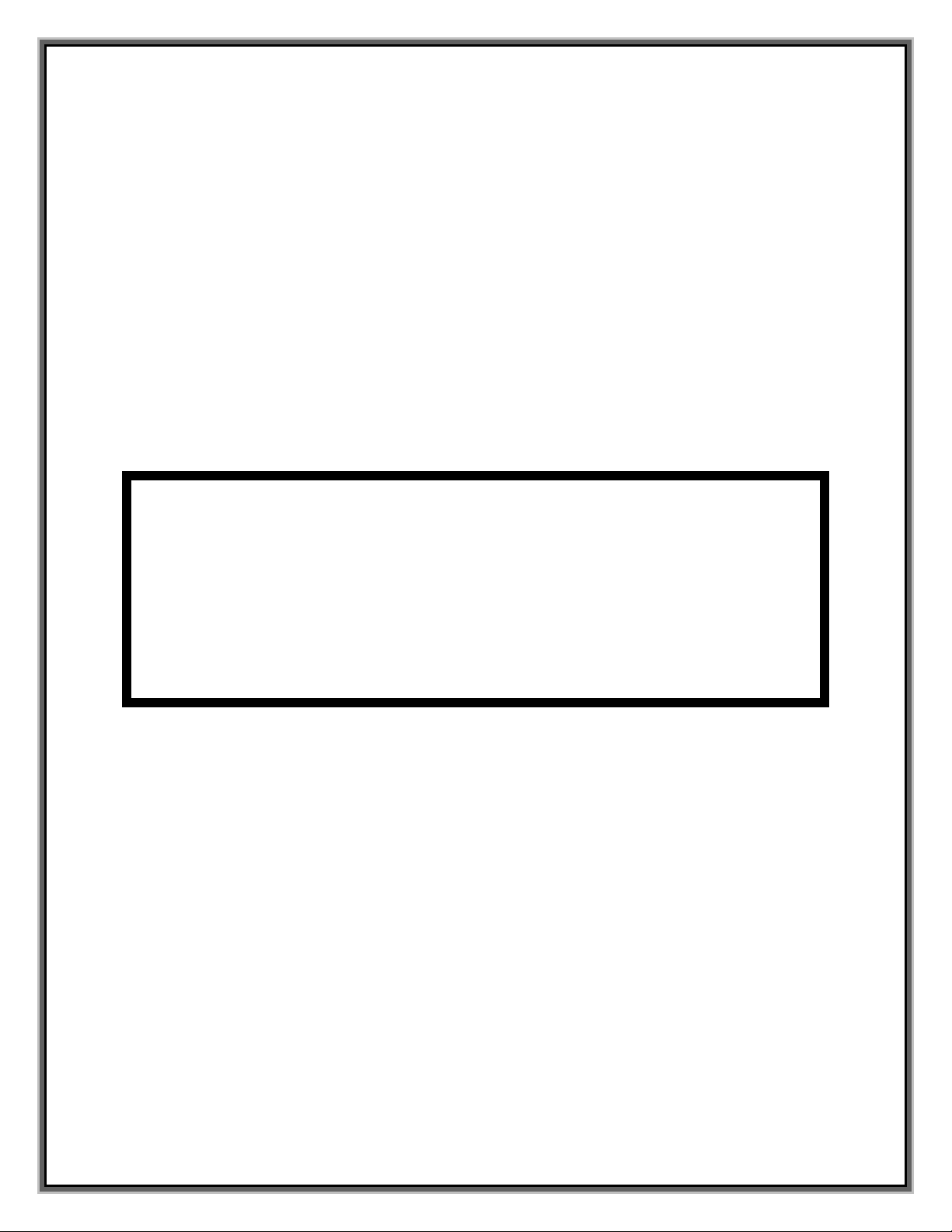
Thủ thuật hay với
Winrar
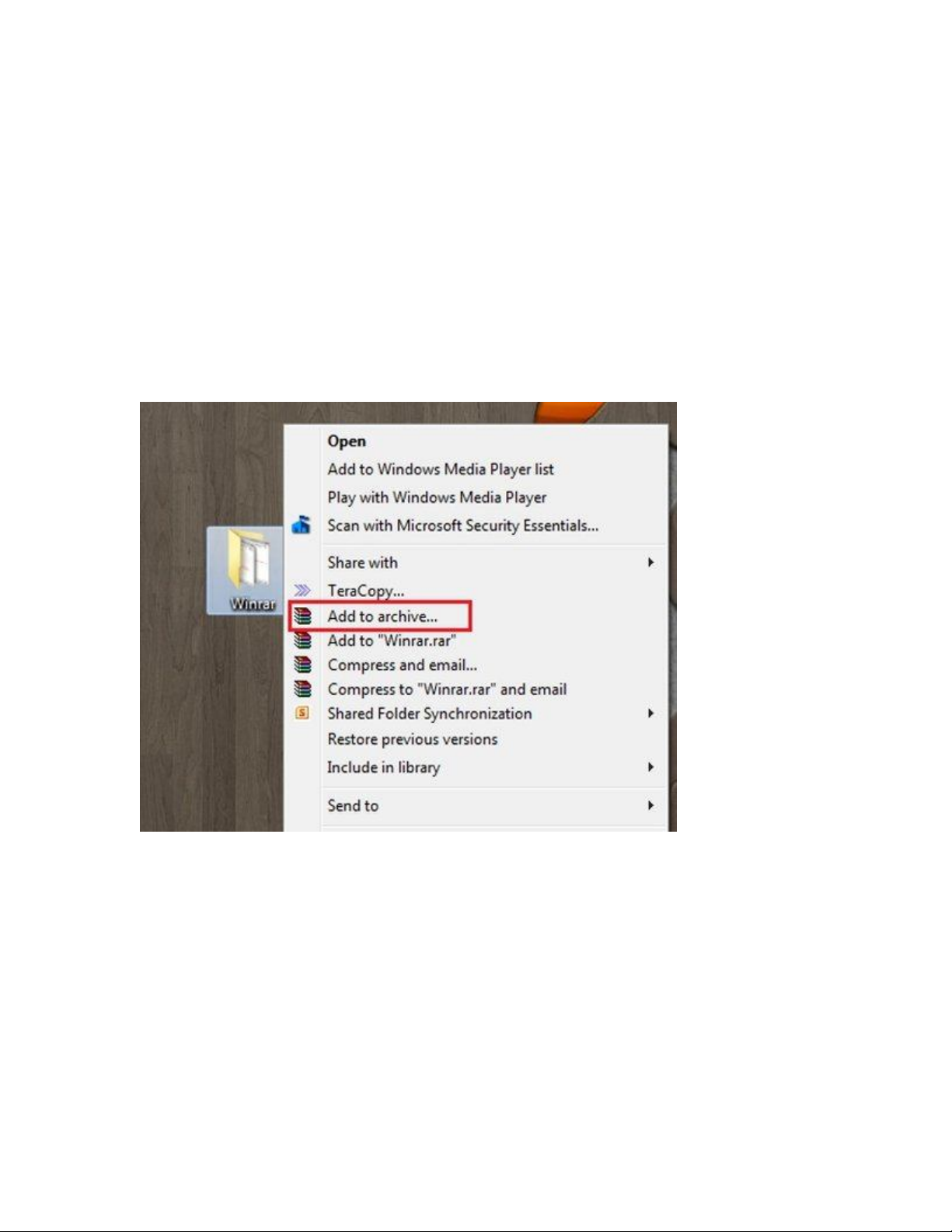
Winrar là một phần mềm nén và giải nén file chuyên nghiệp. Ngoài chức
năng chính là nén và giải nén file, chương trình còn có một số chức năng thú
vị khác.
Tạo mật khẩu bảo vệ file nén
Để tăng thêm tính bảo mật cho file nén, bạn nên đặt mậu khẩu cho chúng.
Để sử dụng tính năng này, click chuột phải vào 1 folder hay file bất kỳ cần
nén chọn Add to archive…
Bắt đầu đưa một file hoặc thư mục vào file nén
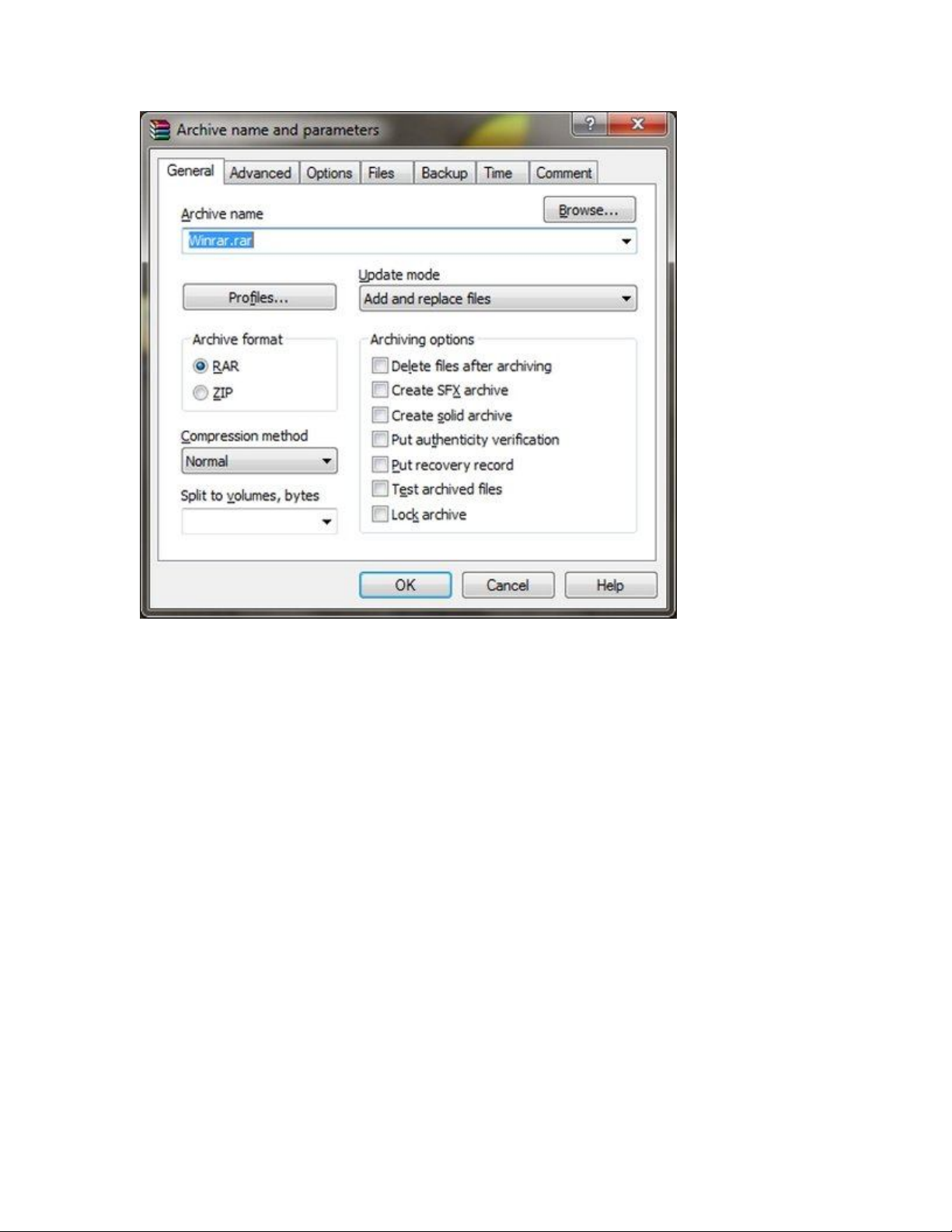
Tại thẻ General bạn đặt tên cho file nén.
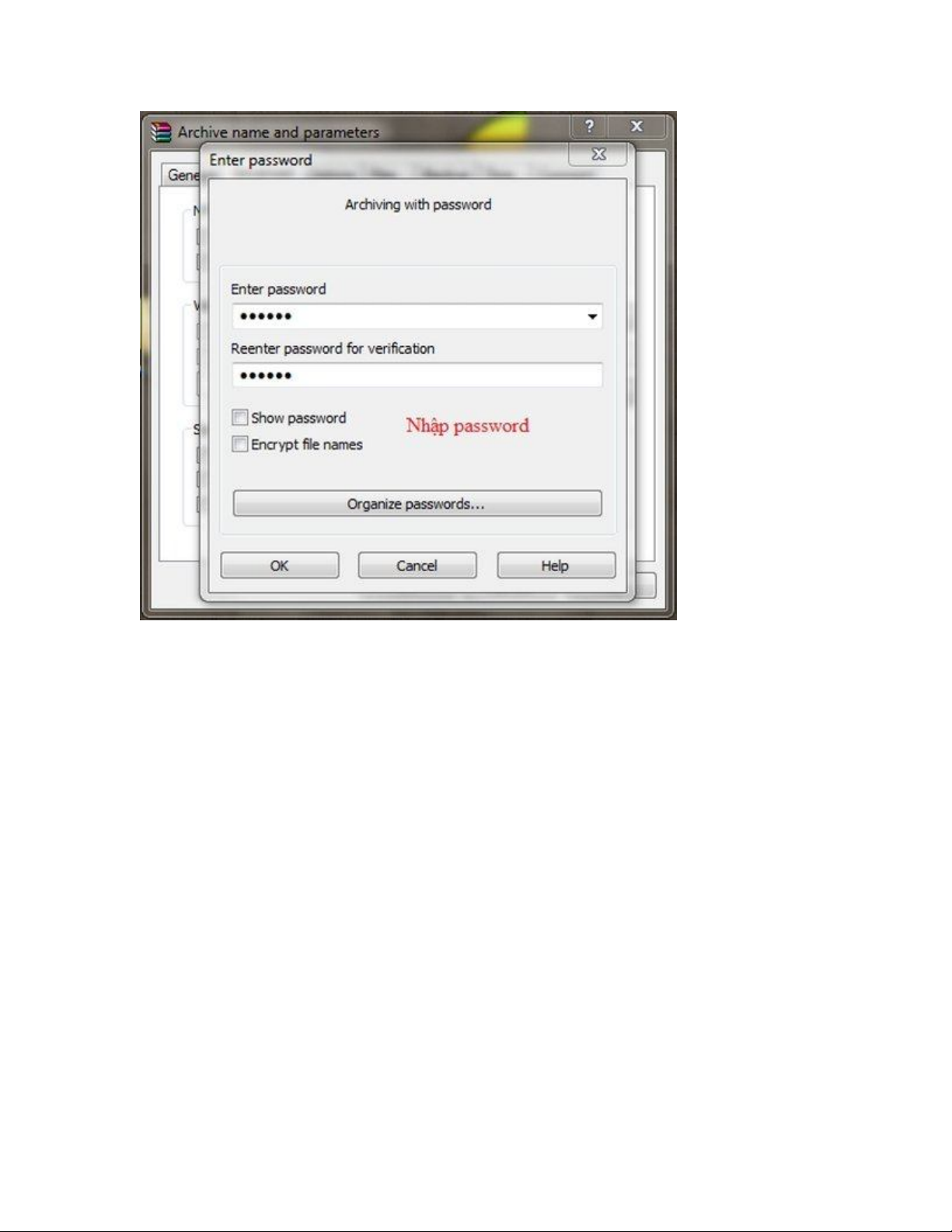
Winrar, thủ thuật, tip, trick
Chuyển sang thẻ Advanced > chọn Set Password và đặt mật khẩu bảo vệ cho
file nén. Sau đó bạn nhấn OK để bắt đầu tạo file nén
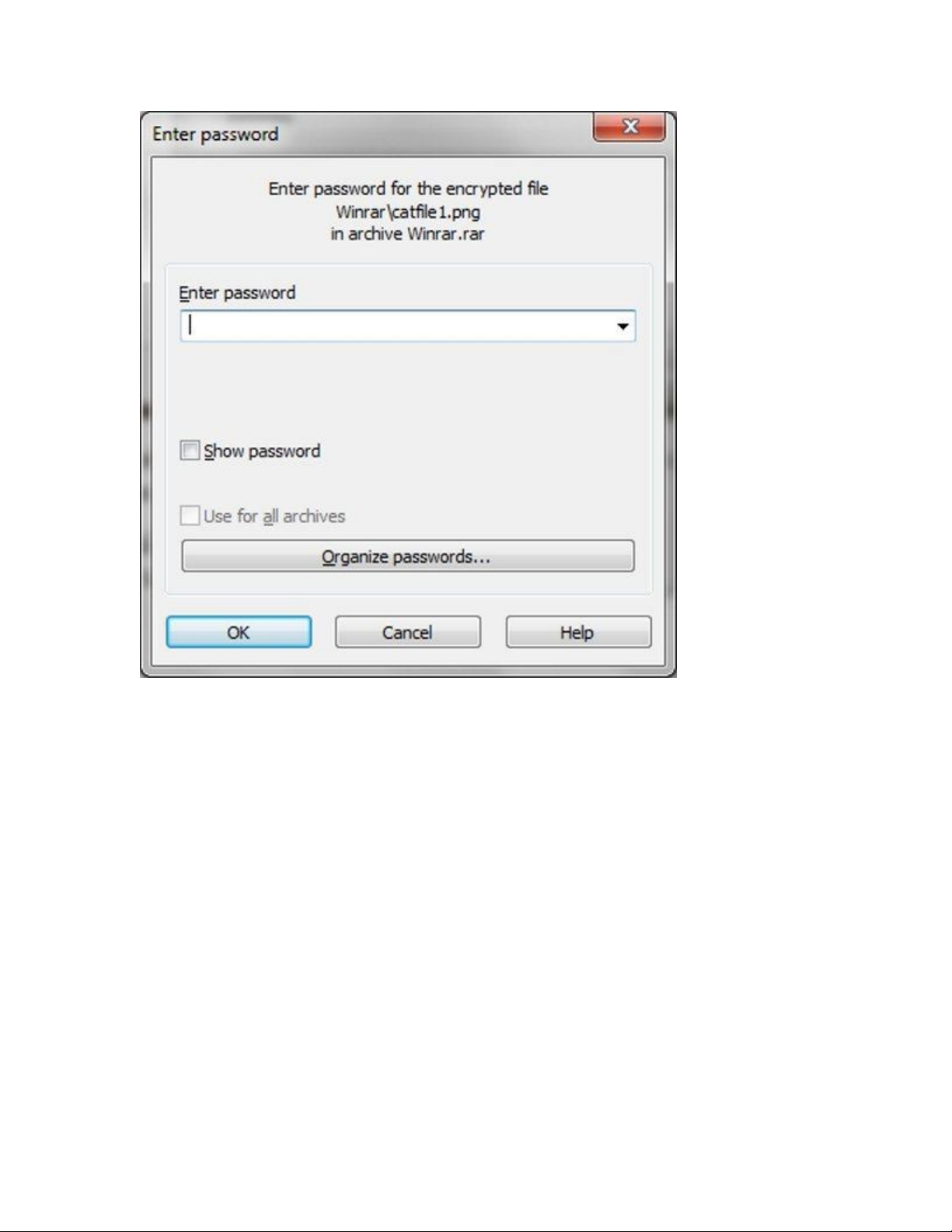
Winrar, thủ thuật, tip, trick
File nén tạo ra sẽ được bảo vệ và mỗi lần muốn giải nén bạn đều được yêu
cầu nhập Password.
Cắt nhỏ file dễ dàng

![Tài liệu giảng dạy Hệ điều hành [mới nhất]](https://cdn.tailieu.vn/images/document/thumbnail/2025/20250516/phongtrongkim0906/135x160/866_tai-lieu-giang-day-he-dieu-hanh.jpg)











![Đề thi Excel: Tổng hợp [Năm] mới nhất, có đáp án, chuẩn nhất](https://cdn.tailieu.vn/images/document/thumbnail/2025/20251103/21139086@st.hcmuaf.edu.vn/135x160/61461762222060.jpg)


![Bài tập Tin học đại cương [kèm lời giải/ đáp án/ mới nhất]](https://cdn.tailieu.vn/images/document/thumbnail/2025/20251018/pobbniichan@gmail.com/135x160/16651760753844.jpg)
![Bài giảng Nhập môn Tin học và kỹ năng số [Mới nhất]](https://cdn.tailieu.vn/images/document/thumbnail/2025/20251003/thuhangvictory/135x160/33061759734261.jpg)
![Tài liệu ôn tập Lý thuyết và Thực hành môn Tin học [mới nhất/chuẩn nhất]](https://cdn.tailieu.vn/images/document/thumbnail/2025/20251001/kimphuong1001/135x160/49521759302088.jpg)


![Trắc nghiệm Tin học cơ sở: Tổng hợp bài tập và đáp án [mới nhất]](https://cdn.tailieu.vn/images/document/thumbnail/2025/20250919/kimphuong1001/135x160/59911758271235.jpg)


![Giáo trình Lý thuyết PowerPoint: Trung tâm Tin học MS [Chuẩn Nhất]](https://cdn.tailieu.vn/images/document/thumbnail/2025/20250911/hohoainhan_85/135x160/42601757648546.jpg)

